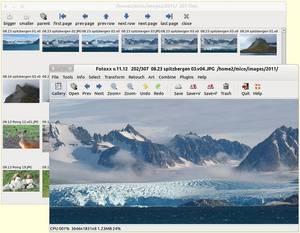Fotoxx — различия между версиями
PastorDi (обсуждение | вклад) |
PastorDi (обсуждение | вклад) (→Описание программы) |
||
| Строка 1: | Строка 1: | ||
= Описание программы = | = Описание программы = | ||
| − | Fotoxx — инструмент предназначенный для извлечения фотографий из цифровых фотокамер с последующим редактированием. Фотоменеджер с функциями редактора цифровых фотографий. | + | Fotoxx — инструмент предназначенный для извлечения фотографий из цифровых фотокамер с последующим редактированием. Фотоменеджер с функциями [[Фоторедакторы|редактора цифровых фотографий]]. |
Fotoxx — фоторедактор относящийся к тем Linux-редакторам, которые просты в использовании и включают в себя самые необходимые функции . За достаточно короткое время своего развития программа обросла довольно внушительным списком функций. И теперь это достаточно серьезный инструмент для редактирования фотографий. | Fotoxx — фоторедактор относящийся к тем Linux-редакторам, которые просты в использовании и включают в себя самые необходимые функции . За достаточно короткое время своего развития программа обросла довольно внушительным списком функций. И теперь это достаточно серьезный инструмент для редактирования фотографий. | ||
Версия 11:20, 30 мая 2012
Содержание
Описание программы
Fotoxx — инструмент предназначенный для извлечения фотографий из цифровых фотокамер с последующим редактированием. Фотоменеджер с функциями редактора цифровых фотографий.
Fotoxx — фоторедактор относящийся к тем Linux-редакторам, которые просты в использовании и включают в себя самые необходимые функции . За достаточно короткое время своего развития программа обросла довольно внушительным списком функций. И теперь это достаточно серьезный инструмент для редактирования фотографий.
Fotoxx имеет удобную навигацию по большим коллекциям, с помощью менеджера миниатюр, имеется и поддержка тэгов.
Пара возможностей, которые не всегда можно встретить даже в полновесных фоторедакторах. Это создание панорам и HDR (расшифровывается как "high dynamic range" — расширенный динамический диапазон). Проще говоря, вы берёте несколько фотографий одного и того же объекта, но снятых с различной экспозицией, затем объединяете их в одну путём наложения.
Установка программы
В графическом инстоляторе:
- запустить «Центре управления РОСА», перейти к вкладке «Управление программами» - «Установка и удаление программ» - «Фото» выбрать fotoxx
В консоли наберите следующую команду:
urpmi fotoxx
Если не можете найти пакет, подключите репозитории. Как подключать репозитории написано здесь.
Официальный сайт программы
http://kornelix.squarespace.com/fotoxx/